
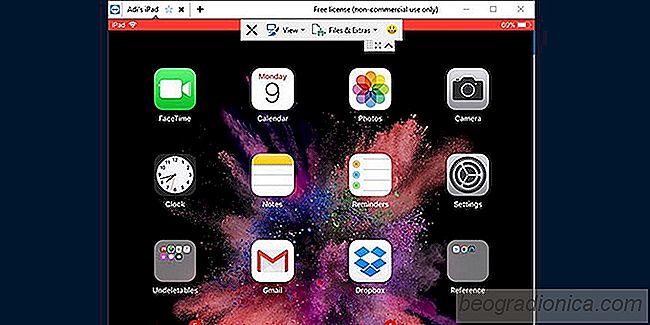
Trh je plnรฝ okrajลฏ s programy vzdรกlenรฉho pลรญstupu, od jednoduchรฝch nรกstrojลฏ Windows jako Splashtop aลพ po platformu jako jsou aplikace pro vzdรกlenรฝ pลรญstup pro Linux. Ne vลกechny z nich nabรญzejรญ vลกestrannost univerzรกlnรญ kลรญลพovรฉ ploลกiny. TeamViewer nรกm pลinรกลกรญ platformu, kterรก spojuje uลพivatele bez ohledu na hardware nebo operaฤnรญ systรฉm. Dnes budeme testovat aplikaci TeamViewer QuickSupport, kterรก rozvinula funkci sdรญlenรญ obrazovky, kterรก umoลพลuje vysรญlรกnรญ zaลรญzenรญ iOS na plochu.
TeamViewer pro iOS nenรญ novinkou, nicmรฉnฤ sdรญlenรญ obrazovky je novรก funkce, kterรก je k dispozici s kompletnรญm balรญkem, kterรฝ je dodรกvรกn s aplikacรญ. Uลพivatelรฉ osobnรญch รบฤtลฏ budou mรญt k tรฉto funkci neomezenรฝ pลรญstup, zatรญmco firemnรญ uลพivatelรฉ mohou zรญskat bezplatnou zkuลกebnรญ verzi s รบplnรฝmi funkcemi.
Stรกhnฤte si aplikaci TeamViewer Quicksupport. Po instalaci otevลete v zaลรญzenรญ iOS aplikaci Nastavenรญ a pลejdฤte na ลรญdicรญ centrum> Pลizpลฏsobit ovlรกdacรญ prvky> pลetรกhnฤte Nahrรกvรกnรญ obrazovky do sekce "Zahrnout". Uprostลed si vลกimnฤte novรฉho tlaฤรญtka. Velkรฉ bรฝฤรญ oko je funkce pro nahrรกvรกnรญ na obrazovce, kterou jste prรกvฤ pลidali. Dlouhรฝm stiskem tohoto tlaฤรญtka uvidรญte vลกechny aplikace, do kterรฝch mลฏลพete uloลพit svรฉ nahrรกvky. Aplikace TeamViewer se zde zobrazรญ. Klepnฤte na nฤj a klepnฤte na
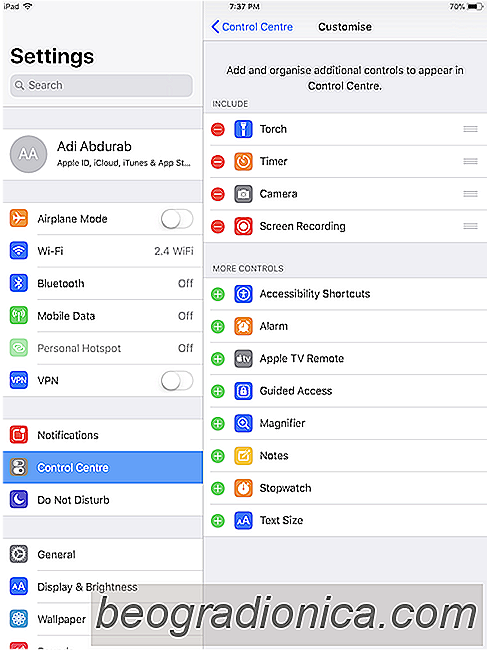
Spustit vysรญlรกnรญ. Mลฏลพete zvolit ponechat nebo vypnout mikrofon podle libosti. Nynรญ v aplikaci pro stolnรญ poฤรญtaฤe zadejte ID ID systรฉmu iOS do ID partnera vaลกeho poฤรญtaฤe.

Jak aktivovat Siri na iPhone X
Siri je zรกkladnรญ souฤรกstรญ iPhone a iOS. Mลฏลพe se stรกt, ลพe je pro MacOS dลฏleลพitou vlastnostรญ, ale jiลพ nenรญ na iPhone. V prลฏbฤhu let se to zlepลกilo exponenciรกlnฤ. V jednom okamลพiku vรกs chladnฤ aktivujete pouze Siri fyzickou interakcรญ s telefonem. Jak Apple vylepลกila svou technologii a narazila na napรกjenรญ baterie na iPhonech, udฤlala to tak, abyste mohli kdykoli aktivovat Siri jen hlasovรฝm pลรญkazem.

Opravit chybu ve zpลฏsobu platby v App Store
App Store a iTunes zjevnรฝm dลฏvodem pลestanete pลijรญmat Debetnรญ nebo Kreditnรญ kartu. Karty, na kterรฉ jste dลรญve nemฤli potรญลพe pลi nรกkupu aplikacรญ, skladeb nebo filmลฏ, pลestanou pracovat a aplikace App Store vรกm jednoduลกe ลekne, ลพe "platebnรญ metoda byla odmรญtnuta". Potรฉ vรกs poลพรกdรก o aktualizaci fakturaฤnรญch รบdajลฏ.